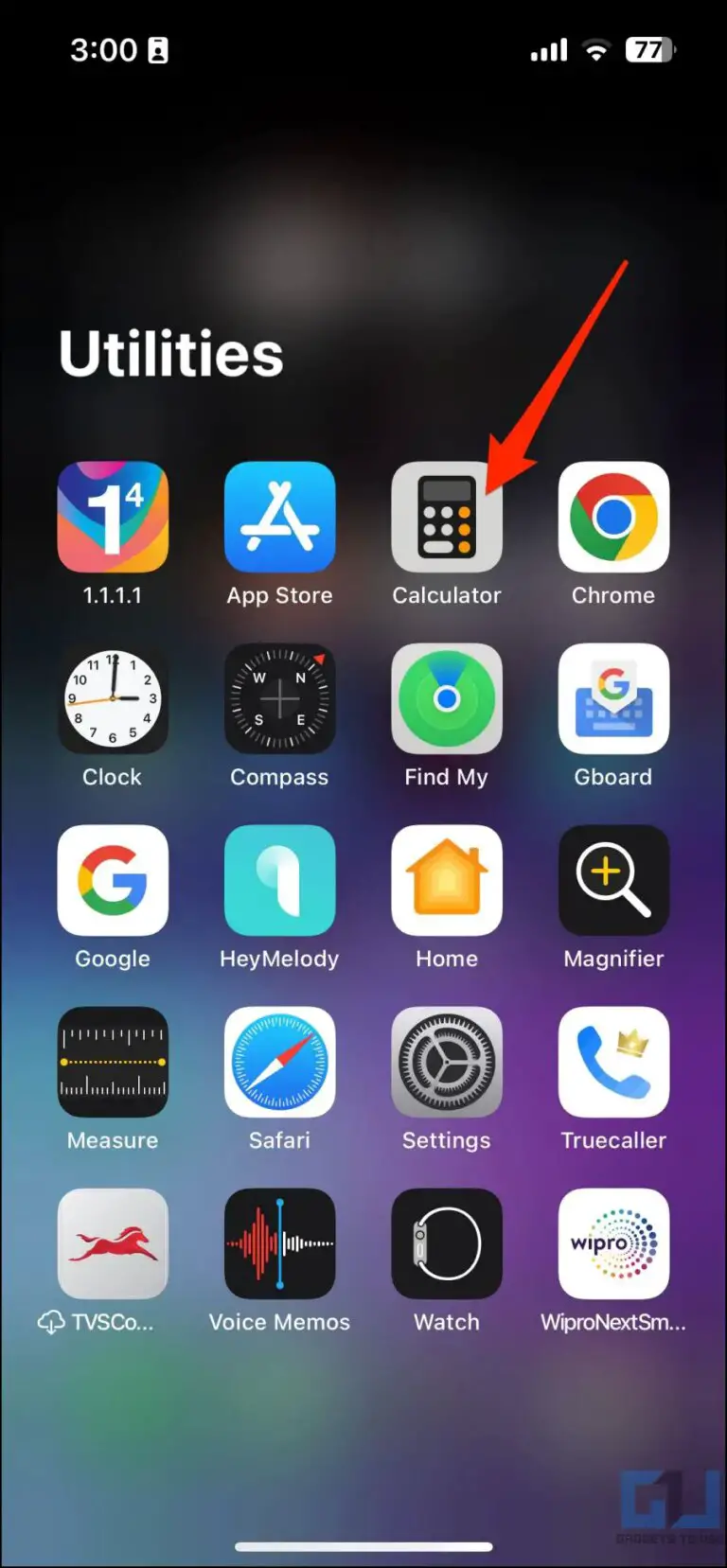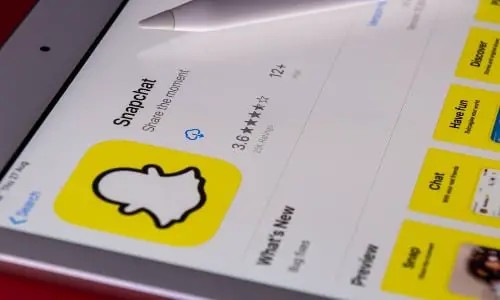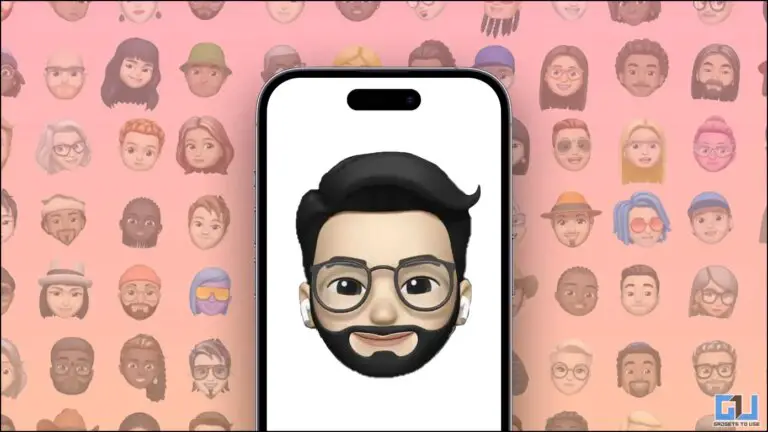5 вещей, которые нужно сделать, если ваши AirPods слева или справа не работают
Вам сложно найти проблемы с Apple AirPods, но если вы это сделаете, наиболее распространенным является то, что левый или правый AirPod перестает работать, а другой работает без сбоев. Возможно, возникла проблема с подключением или разрядился аккумулятор. Независимо от того, слушаете ли вы музыку или звоните по телефону, вы можете попробовать эти 5 вещей, которые помогут вам решить проблему с AirPods.
Вам может быть интересно: лучшие недорогие спортивные часы
1) Проверьте аккумулятор AirPods
Одним из основных факторов, влияющих на AirPods, является время автономной работы: если какой-либо из них низкий, он просто отключится после информирования вас об уровне заряда батареи, в то время как тот, у которого самый высокий уровень заряда батареи, останется при подключении. Это происходит из-за того, что вы используете одни AirPods в течение длительного времени или по какой-либо другой причине, вам необходимо проверить уровень заряда батареи ваших AirPods, если они перестают работать.
Чтобы проверить аккумулятор AirPods, откройте Центр управления на вашем iPhone и под Музыкальная картакоснитесь значка в правом верхнем углу, чтобы отобразить состояние батареи. Выньте AirPods из ушей и положите их обратно в футляр, затем подождите несколько секунд. Теперь проверьте, нормально ли работают AirPods. Имейте в виду, что ваш чехол AirPods должен оставаться заряженным, чтобы работать.
2) Забудьте и повторно подключите AirPods
Если проблема не устранена, если вы не можете снова заставить работать неисправный AirPod, вы можете попробовать забыть о нем в списке устройств Bluetooth вашего iPhone. Запуск " Настройки " на вашем iPhone и нажмите Блютуз. Вы увидите, что ваши AirPods подключены к Bluetooth вашего iPhone, нажмите 'Я' справа и нажмите «Забыть это устройство» внизу.
Теперь поместите два AirPods обратно в чехол и снова соедините их с самого начала, откройте крышку и удерживайте физическую кнопку на чехле в течение нескольких секунд. Когда вы видите AirPods в списке устройств Bluetooth вашего iPhone, соедините их и послушайте, работают ли оба AirPods.
3) Сбросьте свои AirPods
Если вышеуказанные методы не работают, вы можете попробовать сбросить настройки AirPods, которые сотрут все сопряженные устройства и восстановят заводские настройки по умолчанию. Все, что вам нужно сделать, это повторить описанный выше метод и дольше нажать кнопку на корпусе, т.е. 15 секунд пока не начнут мигать светодиоды на корпусе. Теперь соедините его, как обычно, и проверьте, работает ли он.
4) Сбросить настройки сети
Иногда это не проблема AirPods, но это может быть и ваш iPhone. Если у вас несколько устройств Bluetooth, скорее всего, возникла проблема с подключением к одному из AirPods. Вы можете сбросить настройки сети вашего iPhone, чтобы они работали должным образом.
Обратите внимание, что вы потеряете все свои устройства Bluetooth, сохраненные на вашем iPhone, и вам нужно будет снова подключить их. Кроме того, все сохраненные сети Wi-Fi и пароли также исчезнут, поэтому не делайте этого, если это не является необходимым шагом.
Перейти к Настройки -> Общие -> Сброс -> Сбросить настройки сети на вашем iPhone, чтобы сбросить настройки сети.
5) Перезагрузите iPhone или iPad.
Если ни один из них не работает, последнее, что вам нужно сделать, это перезагрузить или перезагрузить iPhone, потому что проблема на самом деле не в самих AirPods, а в вашем iPhone или iPad.
Это все, что вы можете сделать, чтобы решить проблему с AirPods на вашем iPhone или iPad.
Вам также может понравиться: Лучший лазерный гравер/резак
Найдите больше советов по neuf.tv